win10插入耳机后有电流声怎么办
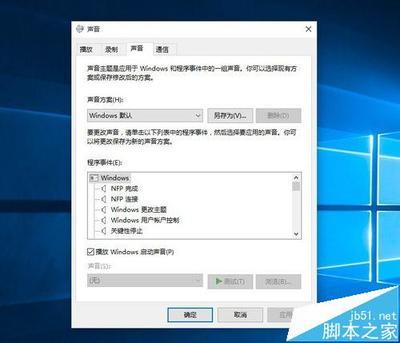
解决Win10插入耳机后有电流声的方法
在使用Win10系统时,用户可能会遇到插入耳机后出现电流声的问题。以下是几种解决方法:
方法一:调整音频属性
- 进入桌面后,点击屏幕右下角的小喇叭图标,在弹出的选项中选择Realtek,并右键单击。
- 在弹出的选项中选择“音频设备”标签。
- 找到正在播放音乐的输出设备,在多个播放设备的情况下,可以通过播放音乐时观察设备跳动来确定哪个设备起作用。若有多个设备起作用,可以先禁用其中一个设备。
- 右键单击选定的输出设备,并选择“属性”。
- 在弹出的窗口中选择“级别”选项卡。
- 在级别选项卡中找到“reargreenin”,将其中的数字调整为0。
方法二:禁用立体声混音
- 完成上述步骤后,转到录制设备设置。
- 禁用立体声混音选项。
方法三:调整麦克风级别
- 右击电脑桌面左下角的声音图标,弹出的界面,点击声音。
- 弹出的界面,点击扬声器,点击属性。
- 弹出的界面,点击级别,然后调制最小,之后点击确定。
- 之后点击录制,点击麦克风,点击属性。
- 然后再点击级别,然后将麦克风加强调制最小,之后点击确定。
方法四:更新声卡驱动
- 最好能找到板载声卡的原驱动,重装声卡驱动。装完驱动后,鼠标右键点电脑右下角的小喇叭,选录音设备进入。
- 在麦克风处鼠标右击选属性。
- 在高级里选2声道,16位,48000HZ(DVD音质),这点很重要,选别的电流声就会很大。
- 级别里的麦克风加强选到最小。
- 增强选项里DC偏移消除、噪音仰制、回声消除全选上对号,确定。
方法五:检查耳机和插口
- 先判断耳机正常不正常,试试把耳机插到其他电子设备,例如手机,试试手机声音正常不正常,如果插入手机也有噪声,考虑是耳机出现问题,当然前提是在排除了插口松懈。
- 如果手机没问题,还有一种情况是要判断耳机在电脑出现噪声是不是只在某个app才会。
通过上述方法,大多数用户应该可以解决Win10插入耳机后出现电流声的问题。如果问题依然存在,可能需要进一步检查硬件问题或寻求专业技术人员的帮助。
本篇文章所含信息均从网络公开资源搜集整理,旨在为读者提供参考。尽管我们在编辑过程中力求信息的准确性和完整性,但无法对所有内容的时效性、真实性及全面性做出绝对保证。读者在阅读和使用这些信息时,应自行评估其适用性,并承担可能由此产生的风险。本网站/作者不对因信息使用不当或误解而造成的任何损失或损害承担责任。
